O tutorial abaixo é um guia para iniciantes do Undelete 360. Instale o Undelete 360 ou execute o programa do CD, DVD, ou USB.
Para informações sobre o Undelete 360 leia o poste de Software de recuperação de arquivos portável- Undelete 360
Passo 1 – Selecione a Unidede de armazenamento (Drive) para pesquisa
Quando executar Undelete 360 o menu principal irá aparecer. Inicie a persquisa por arquivos deletados clicando no botão "Search".
Botão Search
Uma nova janela de drive será aberta. Esta janela realiza um escaneamento que identifica os dipositivos (Discos rígidos, câmera digital, drive USB, etc) que estão conectados em seu PC. Selecione o dispositivo que deseja pesquisar por arquivos deletados, ticando no nome do dispositivo.
Selecionando o dispositivo para pesquisa
Passo 2 – executando a pesquisa
Quando o botão "Start" é pressionado a busca é iniciada.
Botão “Start”
Quando iniciada a pesquisa, será mostrada uma barra de progresso com o número de arquivos encontrados e quanto falta para o término do processo.
Executando a Pesquisa
Passo 3 – Gerenciando resultados
O tela de resultado consiste de quarto janelas
- Type e Folders (à esquerda): Esta janela mostra o número de arquivos deletados que foram encontrados (por exemplo, 2.092 fotos JPEG foram encontrados na captura de tela abaixo). Você também pode mudar para "Folders" e ver em uma estrutura de pastas dos arquivos que foram encontrados
- Janela de arquivos (canto superior direito): Quando um tipo de arquivo é selecionado na janela esquerda, os arquivos encontrados (no caso da tela, o arquivo Bitmap foi localizado) são mostrados na janela Files. Ordene os arquivos nesta janela clicando no títulos de cada coluna.
Os arquivos encontrados são agrupados por tipo na coluna, na parte esquerda da janela. Clique no tipo para mostrar os arquivos de determinado tipo.
Tela de resultados
Passo 4 – Salvando e recuperando arquivos
Selecione os arquivos para serem salvos na janela Files ticando-os com o mouse. Segure SHIFT para selecionar múltiplos arquivos. Clique em “Recover” para recuperar os arquivos escolhidos.
Botão “Recover”
Um nova janela paracerá (janela Recover).
Janela Recover
Os arquivos recuperados serão armazenados numa pasta especificada por "Undelete selected file(s) to:" e você determina o local.
Fonte:
Undelete-getting started: http://www.undelete360.com/gstarted.html





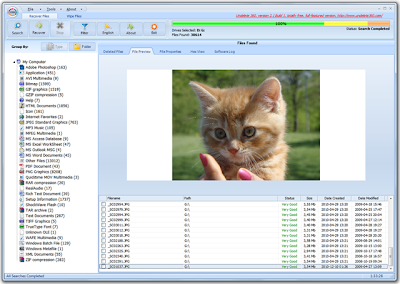



0 Deixe sua opinião:
Postar um comentário